Kaip optimizuoti "Mozilla Firefox" didžiausią privatumą

Kaip ir kitos šiuolaikinės naršyklės, Firefox yra keletas funkcijų, kurios siunčia jūsų duomenis internetu. "Firefox" pagal nutylėjimą jungiasi prie "Mozilla", "Yahoo" ir "Google" serverių. Mes nerekomenduojame išjungti visų šių funkcijų, nes jie naudingi. Bet mes paaiškinsime, kokios yra įvairios galimybės, kad galėtumėte priimti pagrįstus sprendimus.
Jei norite tik naršyti privačiai, nepaliekant takelių savo kompiuteryje, atidarykite privataus naršymo langą spustelėdami meniu> Naujas privatus langas.
Paslėpti siūlomus tinklalapius naujo skirtuko lape
Kai atidarysite naują skirtuką, "Firefox" parodys jums puslapį su nuorodomis į svetaines. "Mozilla" anksčiau naudojo siūlomų svetainių funkciją rodyti rėmėjų reklamą "Firefox" naujoje skirtuko puslapyje, bet dabar ją naudoja tik "turinio atradimui".
Jei norite, kad "Firefox" nepatektų ir nerodytų siūlomų svetainių, spustelėkite krumpliaračio piktogramą viršutiniame dešiniajame naujojo skirtuko lapo kampe ir atžymėkite "Įtraukti siūlomas svetaines". Šiame meniu taip pat galite pasirinkti "Rodyti tuščią lapą", jei norite pamatyti tuščią puslapį.
Pasirinkite paieškos parinktis
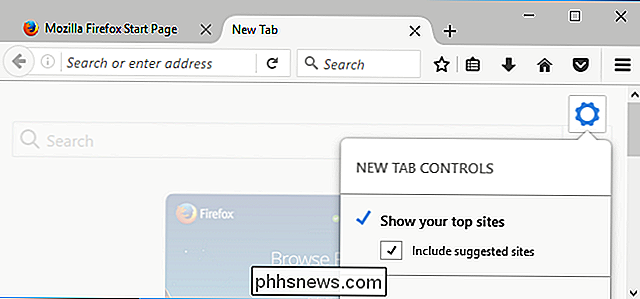
Kitos parinktys yra "Firefox" lango "Parinktys". Spustelėkite meniu> Funkcijos, jei norite jį atidaryti.
Kai įvedate "Firefox" paieškos laukelį, "Firefox" atsiųsti savo klavišus, kai įvedate į savo paieškos variklį "Yahoo" pagal nutylėjimą. Jūsų paieškos sistema parodo, kad įvedėte paieškos laukus.
Jei jums to nepatinka, galite pasirinkti "Ieškoti" kategoriją "Firefox" parinkčių puslapyje ir nuimkite žymimąjį laukelį "Pateikti paieškos pasiūlymus". "Firefox" nesiųs jūsų paieškų į bet kurią paieškos variklį, kol nepaspausite "Enter".
Pagal numatytuosius nustatymus "Firefox" nesiųs jūsų adresų juostoje įvedamų patarimų. Tačiau jei įjungiate parinktį "Rodyti paieškos pasiūlymus vietovės juostos rezultatuose", taip pat pamatysite paieškos pasiūlymus, kai įvesite "Firefox" adreso juostą.
Nustatykite privatumo nustatymus
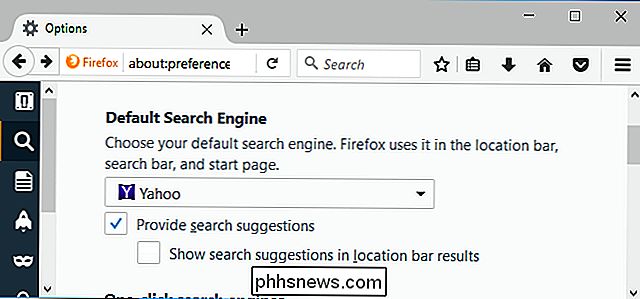
Kitose atitinkamose parinktyse rasite " Privatumo "skiltis" Firefox "parinkčių ekrane, įskaitant:
" Tracking Protection "naudojimą privačiuose" Windows "įrenginiuose
- :" Firefox "automatiškai įjungia stebėjimo apsaugos sąrašą, kuris blokuoja žiniatinklio stebėjimo priemones, tačiau tik tada, kai naudojate privataus naršymo langą. Galite spustelėti "Keisti blokuojamąjį sąrašą", kad pasirinktumėte agresyvesnį sekimo apsaugos sąrašą nei numatytoji. Jei išjungsite šią funkciją, "Firefox" nebebus užblokuotos stebėjimo svetainių privačiuose naršymo languose. Tvarkykite Nenustatytųjų nustatymus
- : "Firefox" automatiškai siunčia užklausą "nerodyti" savo naršymo eismu, kai naudojate privatus naršymo langas. Čia galite spustelėti nuorodą "Tvarkyti savo nerodyti nustatymus" ir pasakyti, kad "Firefox" siunčia prašymą "Neatsižvelgti" į kiekvieną jūsų apsilankytą tinklalapį. Tačiau tai tik prašymas, o daugelis svetainių jį ignoruoja. SUSIJĘS:
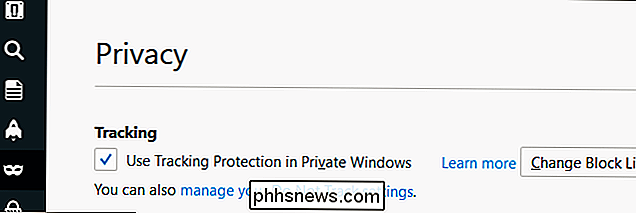
Išvalyti slapukus Visada daro žiniatinklį labiau erzinantį Istorija
- : pagal nutylėjimą "Firefox" visada prisimins jūsų istoriją ir leis svetaines nustatyti slapukus. Jei norite, galite "Firefox" nustatyti, kad "niekada nepamirškite istorijos", ir "Firefox" visam laikui bus privačioje naršymo režime. Taip pat galite pasirinkti "Naudoti pasirinktinius istorijos nustatymus". Jei tai padarysite, galite tiksliai nustatyti, kaip veikia "Firefox". Pavyzdžiui, galite pasakyti "Firefox" nepriimti trečiųjų šalių slapukų, kurie dažnai yra iš reklamos tinklų, arba automatiškai išvalyti istoriją, kai uždarote "Firefox". Turėkite omenyje, kad automatiškai išvalys slapukus arba įgalins nuolatinį privatųjį naršymo režimą, kai jūs uždarysite naršyklę, jūs visada atsijungsite iš svetainių, o dažniausiai padarys žiniatinklį dar nemalonią. Vietovių juosta
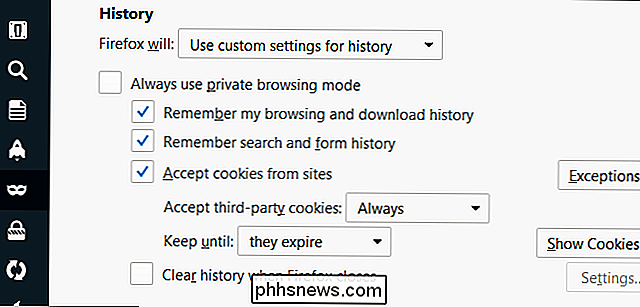
- : "Firefox" automatiškai pasiūlys įvedus adreso juostą pagal naršymo istoriją, žymes ir atidarytus skirtukus. Tai gali potencialiai rodyti jautrias svetaines, kurias, galbūt nenorite, kad kiti žmonės galėtų matyti per pečių, kai įvedate savo adreso juostą, galite jį išjungti. "Firefox" nesiųsti savo istoriją ar žymes į šią funkciją serveriui - tai viskas vyksta jūsų vietiniame kompiuteryje. Ši parinktis tik padeda užkirsti kelią jautrioms svetainėms, kai įvesite savo vietovių juostą. Kontrolės apsauga
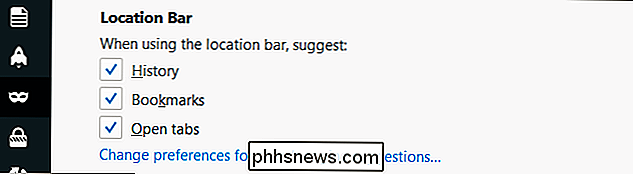
Saugos srityje "Firefox" naudojamas "Google" saugaus naršymo paslaugos naudojimas.
Blokuoti pavojingą ir apgaulingą turinį
- : "Firefox" automatiškai atsisiųsti "Google" pavojingų interneto puslapių adresų sąrašą kas 30 minučių, kai tai atliekama funkcija įjungta. Kai lankotės tinklalapyje, "Firefox" patikrina svetainės adresą prie šio failo ir blokuoja jį, jei jis atitinka žinomą pavojingą svetainę. Jei jūsų apsilankyta svetainė atitinka sąrašą, "Firefox" atsiųs tikslų interneto svetainės "Google" saugaus naršymo paslaugos adresą, kad prieš tai jį užblokuotų, būtų pavojinga. "Firefox" siunčia tik aplankyto interneto puslapio adresą į "Google" serverius, jei atrodo, kad jis atitinka sąraše pavojingą svetainę. Blokuokite pavojingus atsisiuntimus
- : kai atsisiųsite programos failą, "Firefox" blokuos failą nedelsiant, jei jo adresas pasirodys blogų svetainių sąraše. Jei taip nėra, "Firefox" atsiųs informaciją apie programą, kurią atsisiųsite "Google" saugaus naršymo tarnybai, kad patikrintumėte, ar ji saugi, ar kyla kenkėjiška programa. "Windows" sistemoje "Firefox" siunčia duomenis apie programą tik "Google", jei ji neturi gerai žinomo leidėjo, taigi duomenys nebus siunčiami, jei atsisiųsite programinę įrangą iš patikimos įmonės, pvz., "Microsoft" ar "Google". SUSIJUSIOS:
PUPs Paaiškinta: kas yra "potencialiai nepageidaujama programa"? Įspėkite mane apie nepageidaujamą ir neįprastą programinę įrangą
- : ši galimybė sukelia "Firefox" perspėti prieš atsisiųsti programinę įrangą, kurioje yra "potencialiai nepageidaujamų programų" . Jis veikia taip pat, kaip ir parinktis "Blokuoti pavojingus atsisiuntimus". Rekomenduojame palikti visas šias parinktis. Jie padeda apsaugoti jus nuo sukčiavimo tinklalapių, kenkėjiškų tinklalapių, kenkėjiškų programų ir netinkamų programų, kurių nenorite įdiegti.
Pasirinkite, kuris naršyklės duomenis "Firefox Syncs"
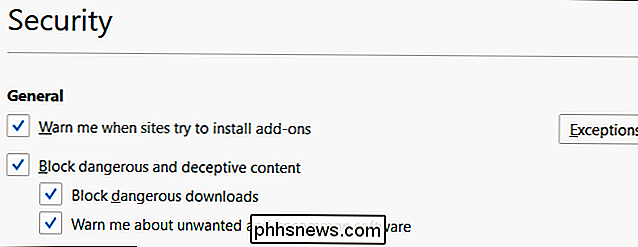
"Firefox" automatiškai sinchronizuoja atidarytus skirtukus, žymes, istorijos įrašus, prenumeratų, slaptažodžių ir nuostatų tarp jūsų įrenginių, jei prisijungiate naudodami "Firefox" paskyrą. Jūsų duomenys bus saugomi internete "Mozilla" serveriuose, kad galėtumėte jį pasiekti bet kuriame įrenginyje, o jūs galite greitai atkurti savo naršyklės duomenis naujame kompiuteryje, tiesiog prisijungdami naudodami tą pačią "Firefox" paskyrą.
Norėdami tiksliai valdyti, ką "Firefox" sinchronizuoja, eikite į "Sync" langą "Firefox" parinkčių lange ir pasirinkite savo parinktis. Taip pat galite atjungti "Firefox" paskyrą iš čia, kad niekada nesinchronizuotumėte. Jei čia neturite sąskaitos, "Firefox" nesinchronizuos jūsų naršyklės duomenų su "Mozilla" serveriais.
"Duomenų pasirinkimas"
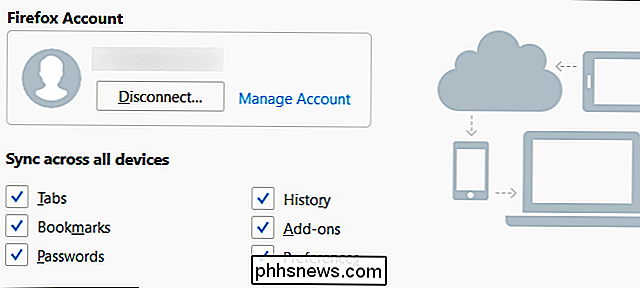
Daugiau parinkčių yra "Išplėstinė" srityje. Skirtuke "Duomenų pasirinkimai" galite pasirinkti, kokią informaciją "Firefox" dalijasi su "Mozilla".
SUSIJĘS:
Ar turėčiau leisti programoms siųsti "naudojimo statistiką" ir "klaidų ataskaitas"? Įgalinti "Firefox" sveikatos ataskaitą
- : "Firefox" stebi jūsų naršyklės sveikatą, įskaitant informaciją apie tai, kiek laiko "Firefox" pradės veikti ir kiek ji sugenda. "Firefox" šią informaciją dalinasi su "Mozilla", todėl "Mozilla" gali suprasti, kaip "Firefox" veikia realiuoju pasauliu. Taip pat galite jį peržiūrėti, spustelėdami meniu> Žinynas> "Firefox" sveikatos ataskaita. Jei išjungsite šią parinktį, "Firefox" nebebus pats stebėti ir dalintis šiais pagrindiniais duomenimis su "Mozilla". Pasidalykite papildomais duomenimis (t.y. telemetrija)
- : ši parinktis yra išjungta pagal numatytuosius nustatymus, tačiau ją galite įjungti. Jei taip, "Firefox" taip pat dalinsis papildoma informacija su "Mozilla", įskaitant tai, kaip veikia "Firefox", kokias funkcijas naudojate, kaip pritaikėte naršyklę ir kokią aparatinę įrangą naudojate jūsų kompiuteryje. "Mozilla" gali naudoti šią informaciją, norėdami sužinoti, kaip žmonės naudoja "Firefox" ir ją tobulina. Leisti "Firefox" atsisiųsti užblokuotus pranešimus apie triktį jūsų vardu
- : ši parinktis yra išjungta pagal numatytuosius nustatymus, tačiau ją galite įjungti. Jei tai padarysite, "Firefox" automatiškai siunčia pranešimus apie triktį "Mozilla". Šios ataskaitos sugeneruojamos po "Firefox" sugadintų įvykių ir apima informaciją, kurią Mozilla gali naudoti diagnozuoti problemą, sužinoti, kiek žmonių susiduria su problema ir ją ištaisyti. Skiltyje Išplėstiniai> Atnaujinimai galite pasirinkti, ar "Firefox" automatiškai įdiegia naujinius, ar ne. Primygtinai rekomenduojame palikti šią parinktį ir leisti "Firefox" atnaujinti save. Jei to nepadarysite, negausite kritinių saugumo naujinių ir aplankytų kenksmingų tinklalapių galėsite atakuoti kompiuterį per naršyklę. Automatiniai žiniatinklio naršyklės saugos naujiniai yra labai svarbūs, jei norite saugiai prisijungti.
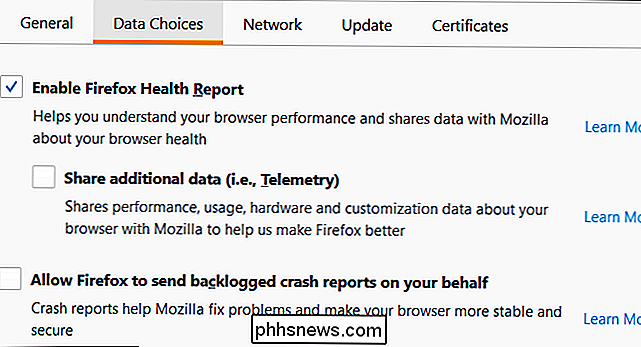
Vaizdo įrašo kreditas: elPadawan (redaguota)

Kodėl mediena kartais atrodo suklijuota ir deformuota?
Jei kada nors nuvykėte į technikos parduotuvę nusipirkdami medieną, kad pastatytumėte šį "pasidaryk pats" stalą ar namų kino centrą, jūs tikriausiai susidūrėte savo sąžiningą dalį iškraipytų ir susuktų lentų, kol galiausiai pasieksite padorų 2 × 4. Štai kodėl taip yra. Kaip pagaminti medieną Kad iš tikrųjų suprastų, kodėl mediena kartais pasisuka, kyšuliai ir verpsmai, svarbu iš pradžių sužinoti, kaip mediena gaminama.

Ką daryti, jei paspaudimai neregistruojami "Android" programose "Chromebook"
"Android" programose "Chromebook" įrenginiuose yra puiki galimybė: jie išplečia įrenginio galimybes, turi bendrą nedidelį pėdsaką ir jie labai gerai dirba ribotai aparatinei įrangai. Tai sakė, jie vis dar yra beta versijoje, o kartais viskas neveikia, kaip turėtų. SUSIJĘS: Geriausios "Android" programos, kurias turėtumėte naudoti savo "Chromebook" įrenginyje Didžiausia problema, kurią jau turėjau su "Android" programomis "Chrome" OS yra liesti elementai, kurie netinkamai arba netgi neatsako - liesdami arba pele.



